
Googleドライブ内のフォルダ階層・ファイル内容を可視化するツール
はじめに
プロジェクトのファイル管理をGoogleドライブで行うと、チームメンバー全員で同時編集できる便利さがある一方で、ファイルの格納場所が複雑化し、欲しい資料を探し出せなくなるケースがよくある。
前回の記事では、設計運用方針について記載したので、今回の記事では、設計通りにフォルダを移動する際に便利なツールを紹介する。
Googleフォルダの階層・ファイル内容を可視化するツールとは?
Googleフォルダだと、フォルダの階層が何階層あり、中に何が入っているかを1枚で理解できないため、フォルダを開けては戻り別のフォルダを開けて開けて開けて探す戦いが待っている。
そこで、Google App Scriptを利用して、フォルダの階層・ファイル内容を可視化するツールを作った。このツールにより、どこに何があるかを把握する手作業が、どんなボリュームでも5分以内でできるようになった。(普通に把握しようと思うと。場合によっては1時間、1日以上かかる)
Google Apps Scriptは、JavaScriptでGoogleドキュメントやスプレッドシートなどのGoogleアプリを制御することができるツール。通称GAS (ガス)。
利用イメージ
まずは、作り方の前に利用イメージを見ていこう。
手順は以下の3ステップ。
①中身を確認したいフォルダのURLを入力
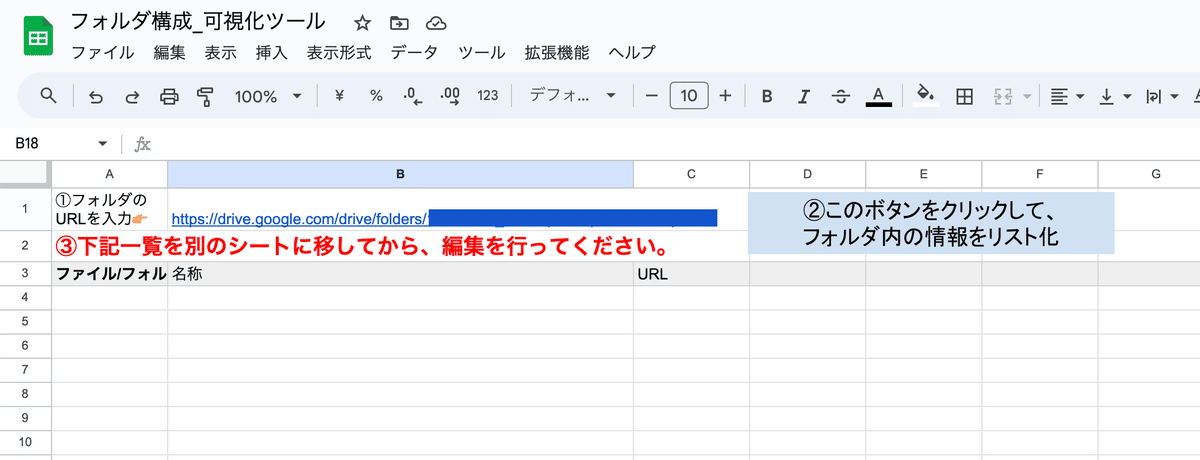
②シート内の『ボタン』をクリック
③3行目以降にフォルダやファイルが、種別・名前・URLごとに転記

ボタンを再度押すと、再度転記が始まり上書きされるため、全て転機されたら別のシートに転記しよう。
転記された内容の見方としては、まずA列の種別で、ファイルかフォルダかを確認する。フォルダの場合、階層の深さは | で表現される。(本来、スプレッドシートの列をずらせると良いのだが、現時点でその方法は見つかっていない)
|:第1階層目
|| :第2階層目
|||:第3階層目
||||:第4階層目
・
・
・
階層の深さをより視覚的にわかりやすくするには、スプレッドシート上の「表示」 >「条件付き書式」から、各階層ごとに色分けするとわかりやすくなる。
ツールの作り方
ここから先は
¥ 100
この記事が気に入ったらチップで応援してみませんか?
